विंडोज 11/10 . में वाईफाई सुरक्षा प्रकार की जांच कैसे करें
अपने दैनिक जीवन में, हम अपने उपकरणों को प्रत्येक ज्ञात वाई-फाई(Wi-Fi) नेटवर्क से जोड़ते हैं। क्या आपने कभी सोचा है कि राउटर किस प्रकार की सुरक्षा पद्धति का अनुसरण करता है? क्या होगा अगर आपको पता चले कि सुरक्षा कमजोर है और कोई आप पर ध्यान दे सकता है? आप कह सकते हैं कि आपने नेटवर्क से कनेक्ट करते समय पासवर्ड डाला था, लेकिन केवल यही एक चीज नहीं है जिस पर आपको भरोसा करना चाहिए। नेटवर्क(Network) सुरक्षा का मतलब यह नहीं है कि इसे पासवर्ड से सुरक्षित किया जाना चाहिए, यह कनेक्शन को सुरक्षित करने के लिए राउटर द्वारा उपयोग किए जाने वाले सुरक्षा प्रकार पर निर्भर करता है।(Security type)
Windows 11/10वाईफाई सुरक्षा(WiFi Security) प्रकार की जांच कैसे करें
अब, जैसा कि हम जानते हैं कि कनेक्शन के पीछे किसी भी प्रकार की सुरक्षा काम कर सकती है, हमें उनके बीच अंतर करने में सक्षम होना चाहिए। यह जांचने के लिए कि हमारा कनेक्शन किस प्रकार की नेटवर्क सुरक्षा(Network Security) स्थापित करता है, कोई भी व्यक्ति इनमें से किसी एक तरीके का अनुसरण कर सकता है:
- वाई-फ़ाई नेटवर्क सेटिंग का उपयोग करना
- नेटवर्क(Network) और साझाकरण केंद्र(Sharing Center) सेटिंग का उपयोग करना
- netsh कमांड लाइन का उपयोग करना।
1] वाई-फाई नेटवर्क सेटिंग्स का उपयोग करना
यह सबसे सरल तरीकों में से एक है।
विंडोज 10(Windows 10) में टास्कबार पर नेटवर्क आइकन पर क्लिक करें। इसके बाद, उस कनेक्शन के गुणों(Properties) पर क्लिक करें जिससे आप जुड़े हुए हैं।
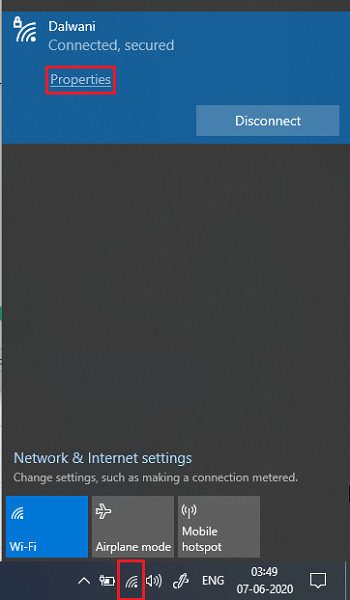
(Scroll)नेटवर्क सेटिंग्स को नीचे स्क्रॉल करें और गुण(Properties) देखें ।
गुण(Properties) अनुभाग में, सुरक्षा प्रकार देखें।(Security type.)
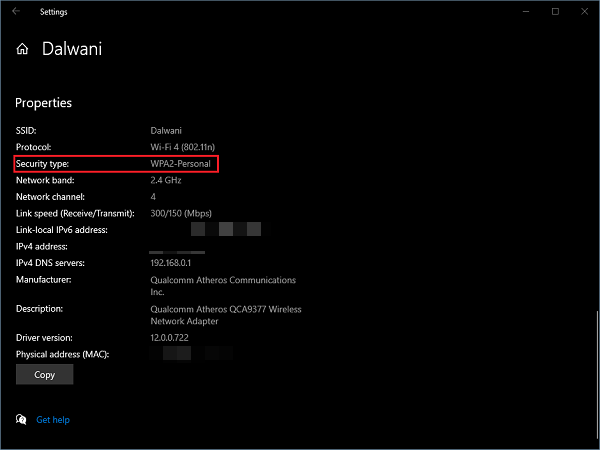
वायरलेस कनेक्शन प्रदान करने के लिए आपके वाई-फाई प्रसारण उपकरण का उपयोग करने की विधि का उल्लेख किया गया सुरक्षा प्रकार है।
विंडोज 11(Windows 11) में Settings > Network और Internet > Wi-Fi खोलें ।
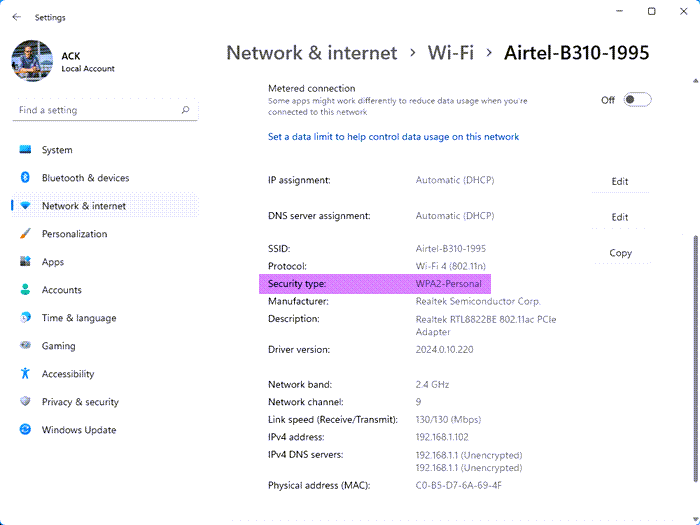
(Click)कनेक्टेड वाईफाई(WiFi) नेटवर्क पर क्लिक करें और अगले पेज पर आपको सिक्योरिटी(Security) टाइप दिखाई देगा।
2] नेटवर्क(Using Network) और साझाकरण केंद्र(Sharing Center) सेटिंग्स का उपयोग करना
(Network and Sharing Center)कंट्रोल पैनल(Control Panel) में नेटवर्क और शेयरिंग सेंटर नेटवर्क से संबंधित सभी प्रकार की सेटिंग्स से संबंधित है। यह या तो फाइल शेयरिंग, नेटवर्क कनेक्शन आदि हो सकता है।
रन(Run) विंडो खोलने के लिए विन(Win) + आर(R) की दबाएं । कंट्रोल(control) टाइप करें और एंटर दबाएं।
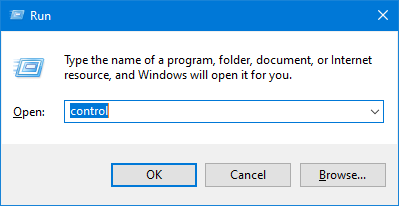
नेटवर्क और साझाकरण केंद्र(Network and Sharing Center.) पर क्लिक करें । बाएं पैनल पर एडेप्टर सेटिंग्स बदलें(Change adapter settings) पर क्लिक करें ।
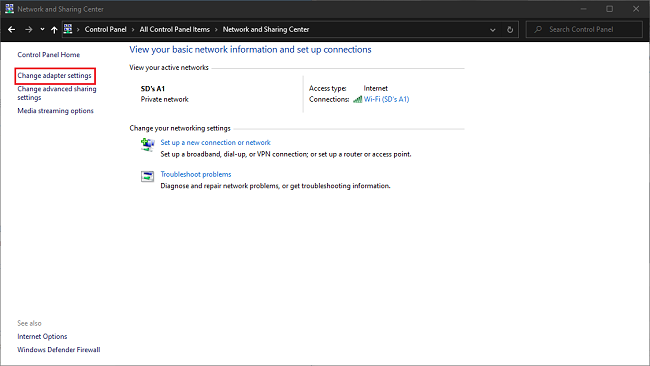
वाई-फाई(Wi-Fi) नेटवर्क एडेप्टर पर डबल क्लिक करें , वाई-फाई स्टेटस(Wi-Fi Status) विंडो खुल जाएगी।
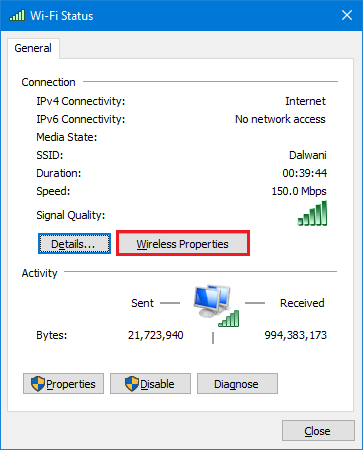
नेटवर्क गुणों के सुरक्षा(Security) टैब में, आप सुरक्षा (Security) प्रकार(type) और कनेक्शन के एन्क्रिप्शन (Encryption) प्रकार की जांच कर सकते हैं।(type)
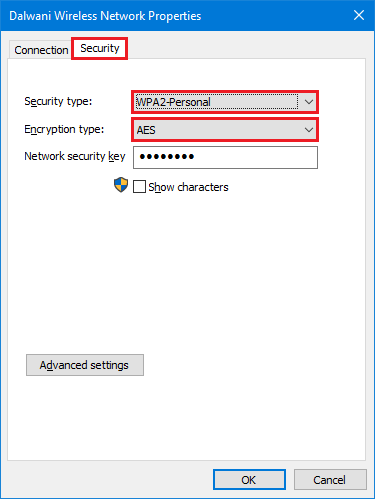
आपने देखा होगा कि यह विधि आपको आपके वाई-फाई प्रसारण उपकरण द्वारा उपयोग की जाने वाली एन्क्रिप्शन विधि के बारे में भी बताती है।
3] netsh कमांड लाइन का उपयोग करना
यदि आप GUI(GUI) ( ग्राफिकल यूजर इंटरफेस(Graphical User Interface) ) का उपयोग करने के बजाय कमांड का अधिक उपयोग करने के इच्छुक हैं तो आप कमांड प्रॉम्प्ट(Command Prompt) या पॉवरशेल(PowerShell) में भी इस कमांड का उपयोग करके वही जानकारी प्राप्त कर सकते हैं ।
आप जिस वाई-फाई(Wi-Fi) से जुड़े हैं , उसके द्वारा उपयोग की जाने वाली सुरक्षा के प्रकार को जानने के लिए:
स्टार्ट(Start) मेन्यू में जाएं , टाइप करें cmd(cmd) , और कमांड (Command) प्रॉम्प्ट(Prompt) को एडमिनिस्ट्रेटर(administrator) के रूप में खोलें ।
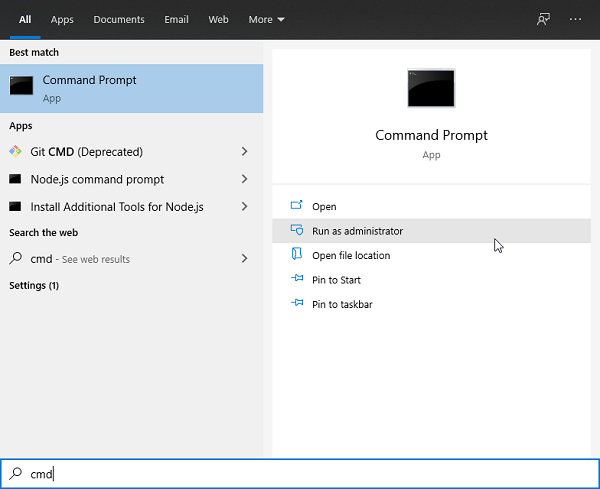
निम्न कमांड टाइप करें और एंटर दबाएं(Enter) ।
netsh wlan show interfaces
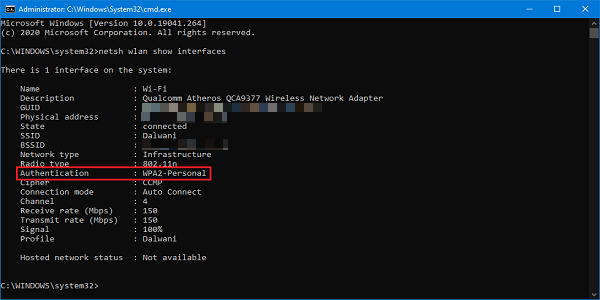
ये तरीके आपको वाई-फाई(Wi-Fi) ब्रॉडकास्टिंग डिवाइस द्वारा उठाए जा रहे सुरक्षा उपायों के बारे में बताएंगे। WPA2-Personal का उपयोग करना सुनिश्चित करें(Make) क्योंकि यह आपको मिलने वाला सबसे सुरक्षित विकल्प है।
आगे पढ़िए(Read next) : विंडोज़ में वाई-फाई पासवर्ड कैसे खोजें(How to find Wi-Fi password in Windows) ।
Related posts
विंडोज 11/10 पर वाईफाई या ईथरनेट में पिंग स्पाइक्स को ठीक करें
फिक्स: विंडोज 11/10 में वाईफाई या नेटवर्क आइकन पर रेड क्रॉस एक्स
फिक्स नो इंटरनेट, विंडोज 11/10 पर सुरक्षित वाईफाई त्रुटि [फिक्स्ड]
विंडोज 11/10 के लिए बेस्ट फ्री वाईफाई नेटवर्क स्कैनर टूल्स
विंडोज 11/10 . से वाईफाई नेटवर्क प्रोफाइल को कैसे डिलीट करें
विंडोज 11/10 के लिए एलॉय डिस्कवरी एक्सप्रेस के साथ नेटवर्क ऑडिट करें
विंडोज 11/10 में डीएनएस सेटिंग्स को आसानी से कैसे बदलें
विंडोज 11/10 में नेटवर्क ड्राइव को कैसे मैप करें या एफ़टीपी ड्राइव कैसे जोड़ें
विंडोज 11/10 में लैन का उपयोग कर कंप्यूटर के बीच फाइलों को कैसे साझा करें?
विंडोज 11/10 में वेक-ऑन-लैन कैसे सक्षम करें
विंडोज 11/10 में नेटवर्क डिस्कवरी बंद है और चालू नहीं हो रही है
स्मार्टबाइट नेटवर्क सेवा विंडोज 11/10 पर धीमी इंटरनेट गति का कारण बनती है
विंडोज 11/10 में नेटवर्क को पब्लिक से प्राइवेट में बदलने का विकल्प गायब है
विंडोज 11/10 में नेटवर्क फोल्डर में Thumbs.db फाइल्स को कैसे डिलीट करें?
विंडोज 11/10 में वायरलेस नेटवर्क प्रोफाइल को भूल जाइए
विंडोज 11/10 में लैन मैनेजर ऑथेंटिकेशन लेवल कैसे बदलें?
विंडोज 11/10 पर नेटवर्क एडेप्टर स्पीड कैसे चेक करें
Windows 11/10 . में वायरलेस नेटवर्क से स्वचालित कनेक्शन बंद करें
विंडोज 11/10 पर वाई-फाई नेटवर्क ड्राइवर की जानकारी कैसे देखें
विंडोज 11/10 में विंसॉक को कैसे रीसेट करें
